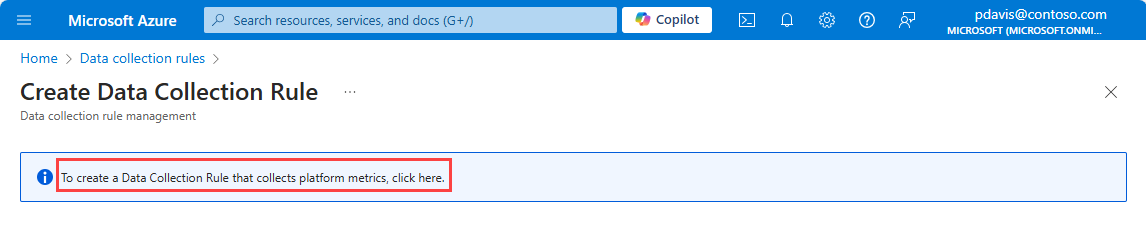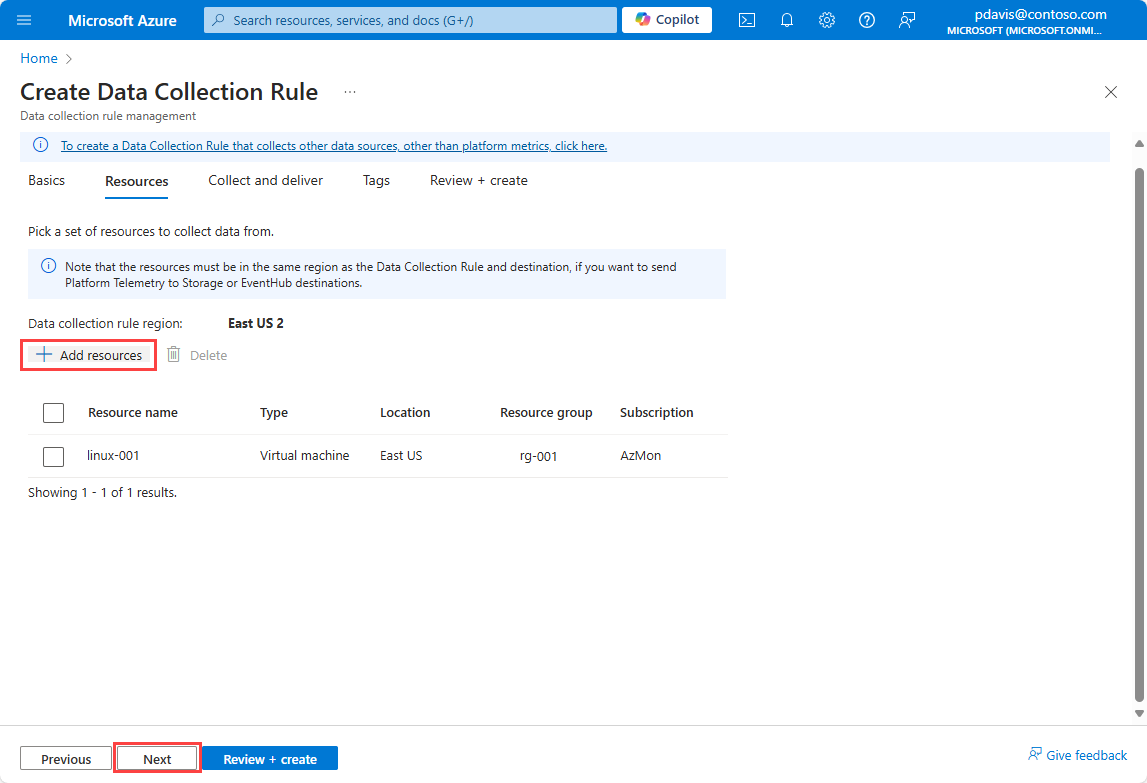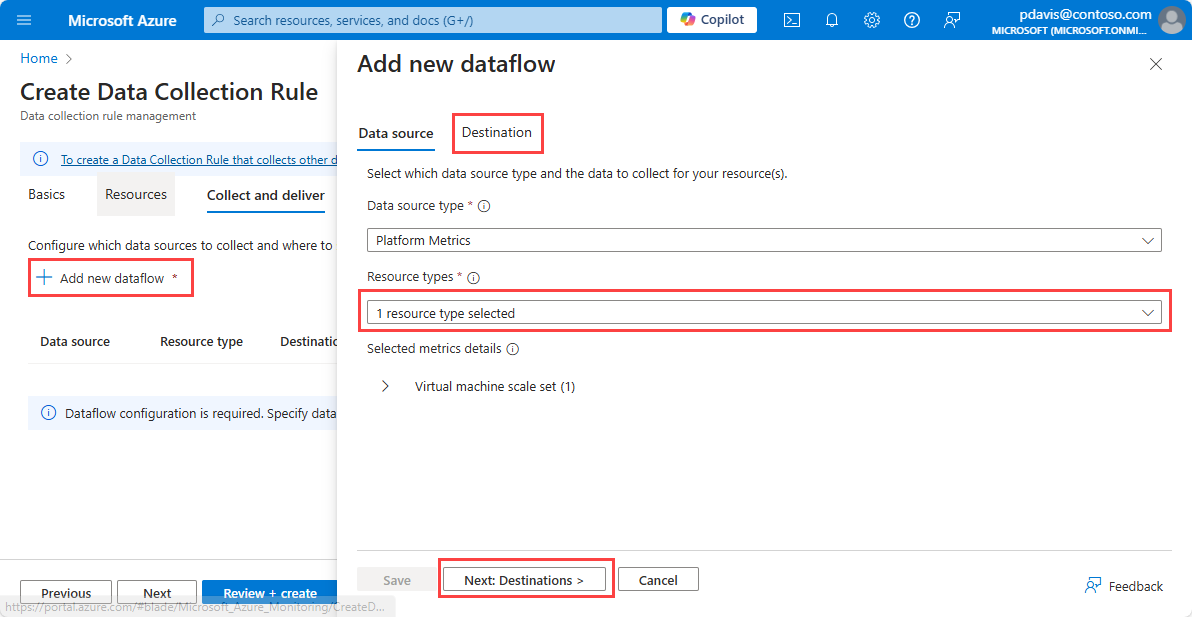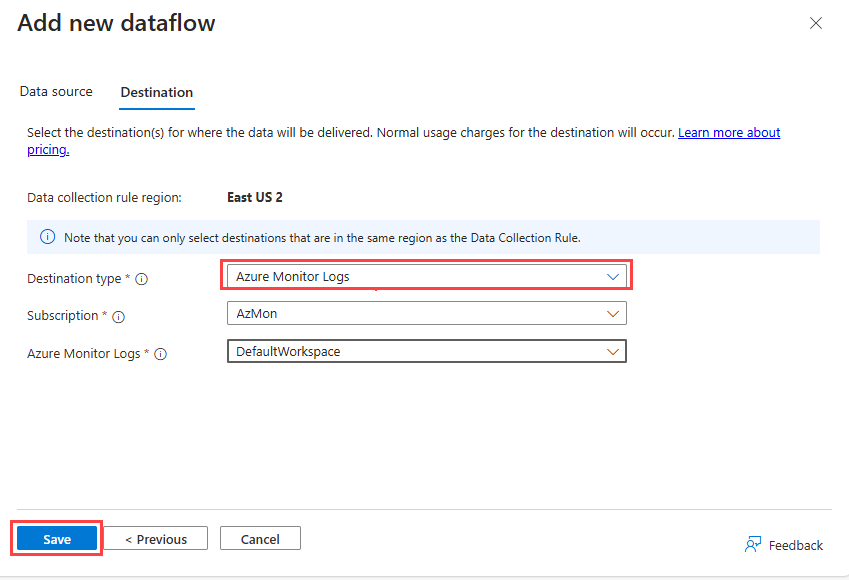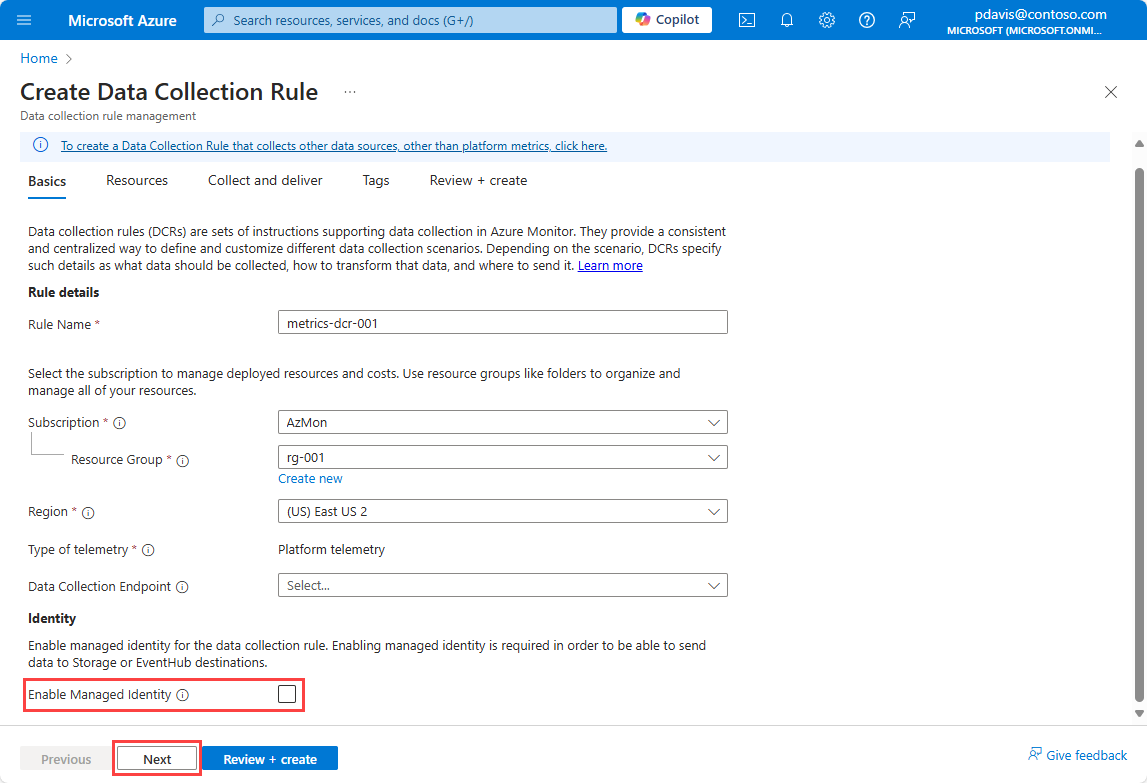В меню "Монитор" в портал Azure выберите "Правила сбора данных" и нажмите кнопку "Создать".
Чтобы создать DCR для сбора данных метрик платформы, выберите ссылку в верхней части страницы.
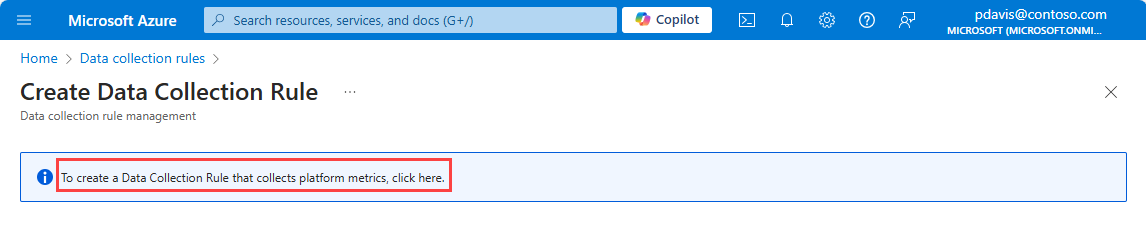
На странице "Создание правила сбора данных" введите имя правила, выберите подписку, группу ресурсов и регион для DCR.
Выберите "Включить управляемое удостоверение", если вы хотите отправить метрики в учетную запись хранения или Центры событий.
Выберите Далее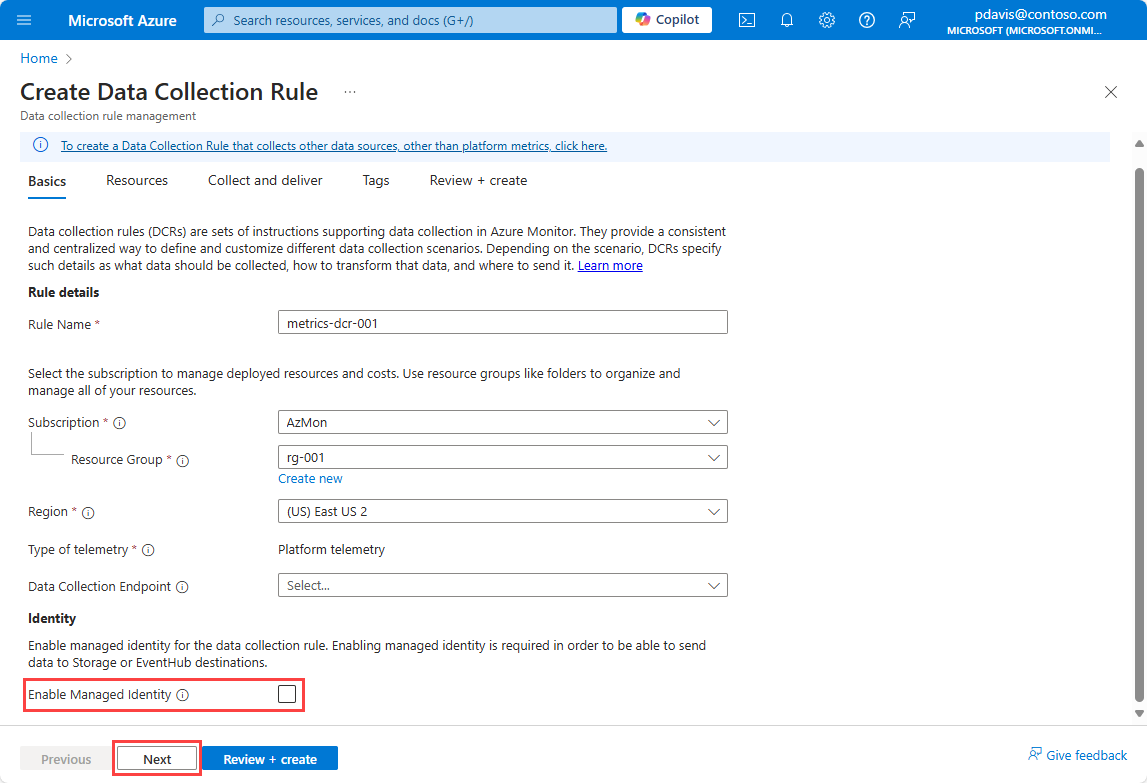
На странице "Ресурсы" выберите "Добавить ресурсы", чтобы добавить ресурсы, из которого требуется собрать метрики.
Нажмите кнопку "Далее ", чтобы перейти на вкладку "Сбор и доставка ". 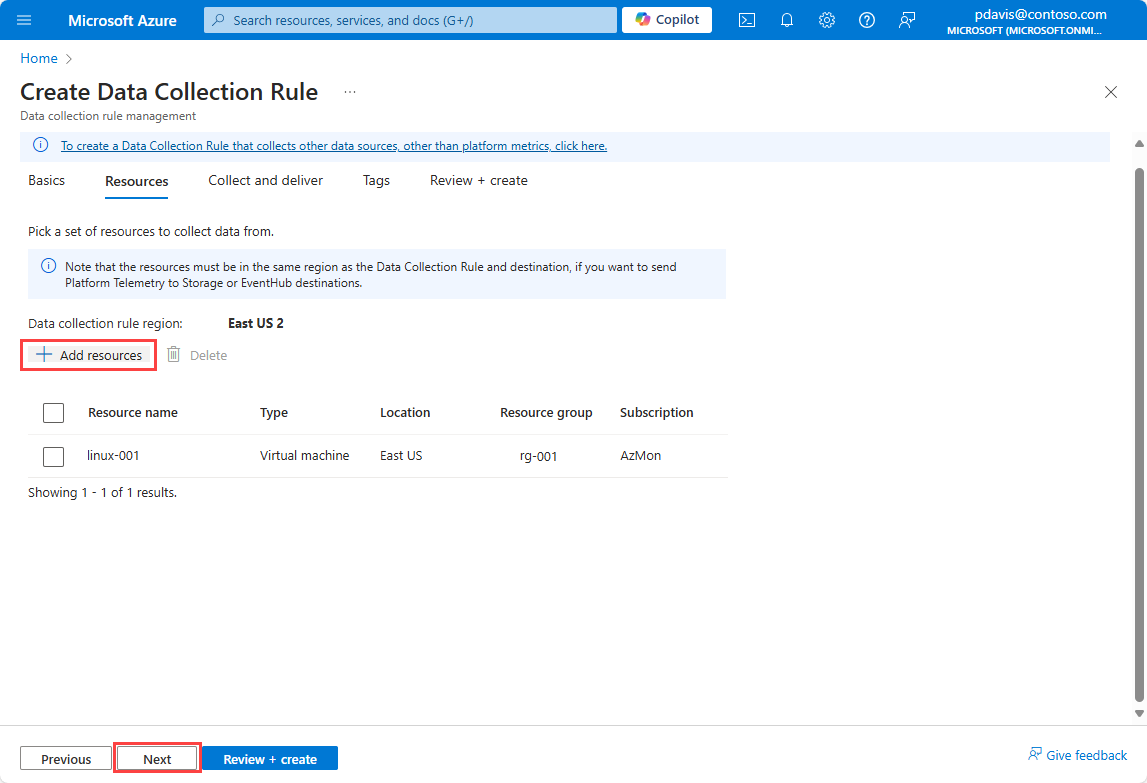
Выберите " Добавить новый поток данных"
Тип ресурса, выбранного на предыдущем шаге, автоматически выбирается. Добавьте дополнительные типы ресурсов, если вы хотите использовать это правило для сбора метрик из нескольких типов ресурсов в будущем.
Нажмите кнопку "Далее назначения", чтобы перейти на вкладку "Назначения".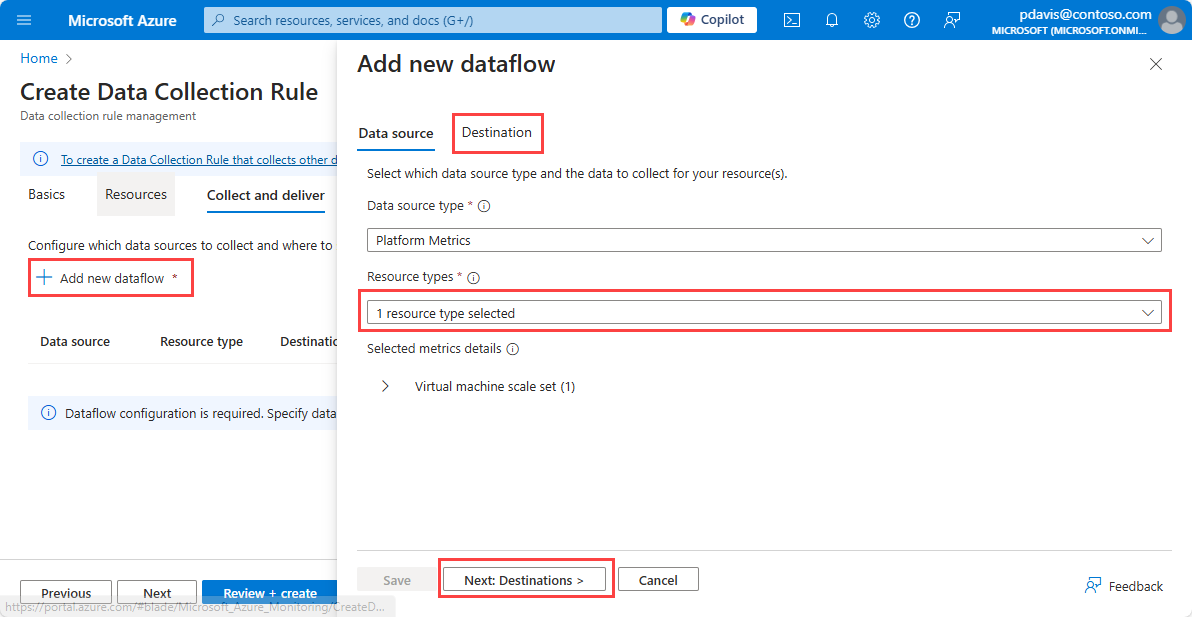
Чтобы отправить метрики в рабочую область Log Analytics, выберите журналы Azure Monitor в раскрывающемся списке типа назначения.
- Выберите подписку и рабочую область Log Analytics, в которую нужно отправить метрики.
Чтобы отправить метрики в Центры событий, выберите Концентратор событий в раскрывающемся списке типа назначения.
- Выберите подписку, пространство имен Концентратора событий и имя экземпляра Концентратора событий.
Чтобы отправить метрики в учетную запись хранения, выберите учетную запись хранения в раскрывающемся списке типа назначения.
- Выберите подписку, учетную запись хранения и контейнер BLOB-объектов, в котором вы хотите сохранить метрики.
Примечание.
Чтобы отправлять метрики в учетную запись хранения или центры событий, ресурс, создающий метрики, DCR и учетную запись хранения или Концентратор событий, должен находиться в одном регионе.
Чтобы отправить метрики в рабочую область Log Analytics, DCR должен находиться в том же регионе, что и рабочая область Log Analytics. Ресурс, создающий метрики, может находиться в любом регионе.
Чтобы выбрать учетную запись хранения или Центры событий в качестве назначения, необходимо включить управляемое удостоверение для DCR на вкладке "Основные сведения".
Нажмите кнопку "Сохранить ", а затем нажмите кнопку "Проверить и создать".
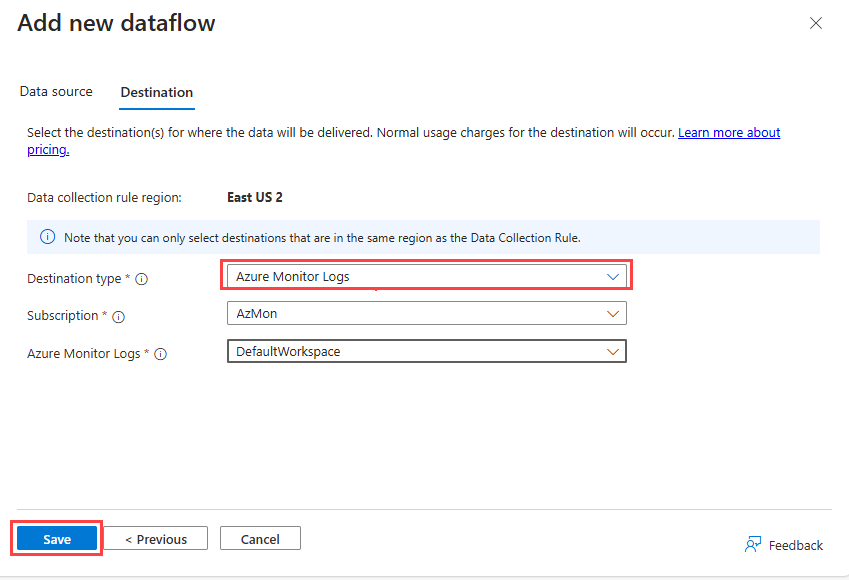
Создайте JSON-файл, содержащий спецификацию правила коллекции. Дополнительные сведения см . в спецификациях DCR. Примеры JSON-файлов см. в разделе "Примеры метрики экспорта объектов JSON".
Внимание
Файл правил имеет тот же формат, что и для PowerShell и REST API, однако файл не должен содержать identity, locationили kind. Эти параметры указаны в команде az monitor data-collection rule create .
Используйте следующую команду, чтобы создать правило сбора данных для метрик с помощью Azure CLI.
az monitor data-collection rule create
--name
--resource-group
--location
--kind PlatformTelemetry
--rule-file
[--identity "{type:'SystemAssigned'}" ]
Для учетных записей хранения и назначений Центров событий необходимо включить управляемое удостоверение для DCR с помощью --identity "{type:'SystemAssigned'}". Удостоверение не требуется для рабочих областей Log Analytics.
Например,
az monitor data-collection rule create
--name cli-dcr-001
--resource-group rg-001
--location centralus
--kind PlatformTelemetry
--identity "{type:'SystemAssigned'}"
--rule-file cli-dcr.json
id Скопируйте и principalId DCR, которые будут использоваться при назначении роли для создания связи между DCR и ресурсом.
"id": "/subscriptions/bbbb1b1b-cc2c-dd3d-ee4e-ffffff5f5f5f/resourceGroups/rg-001/providers/Microsoft.Insights/dataCollectionRules/cli-dcr-001",
"identity": {
"principalId": "eeeeeeee-ffff-aaaa-5555-666666666666",
"tenantId": "aaaabbbb-0000-cccc-1111-dddd2222eeee",
"type": "systemAssigned"
},
Предоставление разрешений на запись управляемой сущности
Управляемое удостоверение, используемое DCR, должно иметь разрешения на запись в место назначения, когда назначение является учетной записью хранения или Центрами событий.
Чтобы предоставить разрешения для управляемой сущности правила, назначьте соответствующую роль сущности.
В следующей таблице показаны роли, необходимые для каждого типа назначения:
| Тип назначения |
Роль |
| Рабочая область Log Analytics |
не требуется |
| Учетная запись хранения Azure |
Storage Blob Data Contributor |
| Event Hubs |
Azure Event Hubs Data Sender |
Дополнительные сведения о назначении ролей см. в статье "Назначение ролей Azure управляемому удостоверению".
Чтобы назначить роль управляемому удостоверению с помощью интерфейса командной строки, используйте az role assignment create. Дополнительные сведения см. в разделе "Назначения ролей" — создание
Назначьте соответствующую роль управляемому удостоверению DCR.
az role assignment create --assignee <system assigned principal ID> \
--role <`Storage Blob Data Contributor` or `Azure Event Hubs Data Sender` \
--scope <storage account ID or eventhub ID>
В следующем примере роль назначается Storage Blob Data Contributor управляемому удостоверению DCR для учетной записи хранения.
az role assignment create --assignee eeeeeeee-ffff-aaaa-5555-666666666666 \
--role "Storage Blob Data Contributor" \
--scope /subscriptions/bbbb1b1b-cc2c-DD3D-ee4e-ffffff5f5f5f/resourceGroups/ed-rg-DCRTest/providers/Microsoft.Storage/storageAccounts/metricsexport001
Создание сопоставления правил сбора данных
После создания правила сбора данных создайте ассоциацию правил сбора данных (DCRA), чтобы связать правило с ресурсом для отслеживания. Дополнительные сведения см. в разделе "Связи правил сбора данных" — создание
Используется az monitor data-collection rule association create для создания связи между правилом сбора данных и ресурсом.
az monitor data-collection rule association create --name
--rule-id
--resource
В следующем примере создается связь между правилом сбора данных и Key Vault.
az monitor data-collection rule association create --name "keyValut-001" \
--rule-id "/subscriptions/bbbb1b1b-cc2c-DD3D-ee4e-ffffff5f5f5f/resourceGroups/rg-dcr/providers/Microsoft.Insights/dataCollectionRules/dcr-cli-001" \
--resource "/subscriptions/bbbb1b1b-cc2c-DD3D-ee4e-ffffff5f5f5f/resourceGroups/rg-dcr/providers/Microsoft.KeyVault/vaults/keyVault-001"
Создайте JSON-файл, содержащий спецификацию правила коллекции. Дополнительные сведения см . в спецификациях DCR. Примеры JSON-файлов см. в разделе "Примеры метрики экспорта объектов JSON".
New-AzDataCollectionRule Используйте команду для создания правила сбора данных для метрик с помощью PowerShell. Дополнительные сведения см. в разделе New-AzDataCollectionRule.
New-AzDataCollectionRule -Name
-ResourceGroupName
-JsonFilePath
Например,
New-AzDataCollectionRule -Name dcr-powershell-hub -ResourceGroupName rg-001 -JsonFilePath dcr-storage-account.json
id Скопируйте и IdentityPrincipalId DCR, которые будут использоваться при назначении роли для создания связи между DCR и ресурсом.resource.
Id : /subscriptions/bbbb1b1b-cc2c-DD3D-ee4e-ffffff5f5f5f/resourceGroups/rg-001/providers/Microsoft.Insights/dataCollectionRules/dcr-powershell-hub
IdentityPrincipalId : eeeeeeee-ffff-aaaa-5555-666666666666
IdentityTenantId : 0000aaaa-11bb-cccc-dd22-eeeeee333333
IdentityType : systemAssigned
IdentityUserAssignedIdentity : {
}
Предоставление разрешений на запись управляемой сущности
Управляемое удостоверение, используемое DCR, должно иметь разрешения на запись в место назначения, когда назначение является учетной записью хранения или Центрами событий.
Чтобы предоставить разрешения для управляемой сущности правила, назначьте соответствующую роль сущности.
В следующей таблице показаны роли, необходимые для каждого типа назначения:
| Тип назначения |
Роль |
| Рабочая область Log Analytics |
не требуется |
| Учетная запись хранения Azure |
Storage Blob Data Contributor |
| Event Hubs |
Azure Event Hubs Data Sender |
Дополнительные сведения см. в статье "Назначение ролей Azure управляемому удостоверению".
Чтобы назначить роль управляемому удостоверению с помощью PowerShell, см. статью New-AzRoleAssignment
Назначьте соответствующую роль управляемому удостоверению DCR с помощью New-AzRoleAssignment.
New-AzRoleAssignment -ObjectId <objectId> -RoleDefinitionName <roleName> -Scope /subscriptions/<subscriptionId>/resourcegroups/<resourceGroupName>/providers/<providerName>/<resourceType>/<resourceSubType>/<resourceName>
В следующем примере роль назначается Azure Event Hubs Data Sender управляемому удостоверению DCR на уровне подписки.
New-AzRoleAssignment -ObjectId eeeeeeee-ffff-aaaa-5555-666666666666 -RoleDefinitionName "Azure Event Hubs Data Sender" -Scope /subscriptions/bbbb1b1b-cc2c-DD3D-ee4e-ffffff5f5f5f
Создание сопоставления правил сбора данных
После создания правила сбора данных создайте ассоциацию правил сбора данных (DCRA), чтобы связать правило с ресурсом для отслеживания. Используется New-AzDataCollectionRuleAssociation для создания связи между правилом сбора данных и ресурсом. Дополнительные сведения см. в разделе New-AzDataCollectionRuleAssociation
New-AzDataCollectionRuleAssociation
-AssociationName <String>
-ResourceUri <String>
-DataCollectionRuleId <String>
В следующем примере создается связь между правилом сбора данных и Key Vault.
New-AzDataCollectionRuleAssociation
-AssociationName keyVault-001-association
-ResourceUri /subscriptions/bbbb1b1b-cc2c-DD3D-ee4e-ffffff5f5f5f/resourceGroups/rg-dcr/providers/Microsoft.KeyVault/vaults/keyVault-001
-DataCollectionRuleId /subscriptions/bbbb1b1b-cc2c-DD3D-ee4e-ffffff5f5f5f/resourceGroups/rg-dcr/providers/Microsoft.Insights/dataCollectionRules/vaultsDCR001
Создание правила сбора данных с помощью REST API
Для создания правила сбора данных для метрик требуются следующие действия.
- Создайте правило сбора данных.
- Предоставление разрешений управляемой сущности правила для записи в место назначения
- Создание сопоставления правил сбора данных.
Создание правила сбора данных
Чтобы создать DCR с помощью REST API, необходимо выполнить прошедший проверку подлинности запрос с помощью маркера носителя. Дополнительные сведения о проверке подлинности с помощью Azure Monitor см. в статье "Проверка подлинности запросов Azure Monitor".
Используйте следующую конечную точку для создания правила сбора данных для метрик с помощью REST API.
Дополнительные сведения см. в разделе "Правила сбора данных — создание".
PUT https://management.azure.com/subscriptions/{subscriptionId}/resourceGroups/{resourceGroupName}/providers/Microsoft.Insights/dataCollectionRules/{dataCollectionRuleName}?api-version=2023-03-11
Например.
https://management.azure.com/subscriptions/aaaa0a0a-bb1b-cc2c-dd3d-eeeeee4e4e4e/resourceGroups/rg-001/providers/Microsoft.Insights/dataCollectionRules/dcr-001?api-version=2023-03-11
Полезные данные — это объект JSON, определяющий правило коллекции. Полезные данные отправляются в тексте запроса. Дополнительные сведения о структуре JSON см . в спецификациях DCR. Примеры объектов JSON DCR см. в разделе "Примеры метрики экспорта объектов JSON"
Предоставление разрешений на запись управляемой сущности
Управляемое удостоверение, используемое DCR, должно иметь разрешения на запись в место назначения, когда назначение является учетной записью хранения или Центрами событий.
Чтобы предоставить разрешения для управляемой сущности правила, назначьте соответствующую роль сущности.
В следующей таблице показаны роли, необходимые для каждого типа назначения:
| Тип назначения |
Роль |
| Рабочая область Log Analytics |
не требуется |
| Учетная запись хранения Azure |
Storage Blob Data Contributor |
| Event Hubs |
Azure Event Hubs Data Sender |
Дополнительные сведения см. в статье "Назначение ролей Azure управляемому удостоверению".
Чтобы назначить роль управляемому удостоверению с помощью REST, см. статью "Назначения ролей" — создание
Создание сопоставления правил сбора данных
После создания правила сбора данных создайте ассоциацию правил сбора данных (DCRA), чтобы связать правило с ресурсом для отслеживания. Дополнительные сведения см. в разделе "Связи правил сбора данных" — создание
Чтобы создать DCRA с помощью REST API, используйте следующую конечную точку и полезные данные:
PUT https://management.azure.com/{resourceUri}/providers/Microsoft.Insights/dataCollectionRuleAssociations/{associationName}?api-version=2022-06-0
Текст:
{
"properties":
{
"description": "<DCRA description>",
"dataCollectionRuleId": "/subscriptions/{subscriptionId}/resourceGroups/{resource group name}/providers/Microsoft.Insights/dataCollectionRules/{DCR name}"
}
}
Например,
https://management.azure.com//subscriptions/aaaa0a0a-bb1b-cc2c-dd3d-eeeeee4e4e4e/resourcegroups/rg-001/providers/Microsoft.Compute/virtualMachines/vm002/providers/Microsoft.Insights/dataCollectionRuleAssociations/dcr-la-ws-vm002?api-version=2023-03-11
{
"properties":
{
"description": "Association of platform telemetry DCR with VM vm002",
"dataCollectionRuleId": "/subscriptions/aaaa0a0a-bb1b-cc2c-dd3d-eeeeee4e4e4e/resourceGroups/rg-001/providers/Microsoft.Insights/dataCollectionRules/dcr-la-ws"
}
}
Используйте следующий шаблон для создания DCR. Дополнительные сведения см. в разделе Microsoft.Insights dataCollectionRules
Файл шаблона
{
"$schema": "https://schema.management.azure.com/schemas/2019-04-01/deploymentTemplate.json#",
"contentVersion": "1.0.0.0",
"parameters": {
"dataCollectionRuleName": {
"type": "string",
"metadata": {
"description": "Specifies the name of the Data Collection Rule to create."
}
},
"location": {
"type": "string",
"metadata": {
"description": "Specifies the location in which to create the Data Collection Rule."
}
}
},
"resources": [
{
"type": "Microsoft.Insights/dataCollectionRules",
"name": "[parameters('dataCollectionRuleName')]",
"kind": "PlatformTelemetry",
"identity": {
"type": "userassigned" | "systemAssigned",
"userAssignedIdentities": {
"type": "string"
}
},
"location": "[parameters('location')]",
"apiVersion": "2023-03-11",
"properties": {
"dataSources": {
"platformTelemetry": [
{
"streams": [
"<resourcetype>:<metric name> | Metrics-Group-All"
],
"name": "myPlatformTelemetryDataSource"
}
]
},
"destinations": {
"logAnalytics": [
{
"workspaceResourceId": "[parameters('workspaceId')]",
"name": "myDestination"
}
]
},
"dataFlows": [
{
"streams": [
"<resourcetype>:<metric name> | Metrics-Group-All"
],
"destinations": [
"myDestination"
]
}
]
}
}
]
}
Файл параметров
{
"$schema": "https://schema.management.azure.com/schemas/2015-01-01/deploymentParameters.json#",
"contentVersion": "1.0.0.0",
"parameters": {
"dataCollectionRuleName": {
"value": "metrics-dcr-001"
},
"workspaceId": {
"value": "/subscriptions/aaaa0a0a-bb1b-cc2c-dd3d-eeeeee4e4e4e/resourceGroups/azuremonitorworkspaceinsights/providers/microsoft.operationalinsights/workspaces/amw-insight-ws"
},
"location": {
"value": "eastus"
}
}
}
Пример шаблона DCR:
{
"$schema": "https://schema.management.azure.com/schemas/2019-04-01/deploymentTemplate.json#",
"contentVersion": "1.0.0.0",
"resources": [
{
"type": "Microsoft.Insights/dataCollectionRules",
"apiVersion": "2023-03-11",
"name": "[parameters('dataCollectionRuleName')]",
"location": "[parameters('location')]",
"kind": "PlatformTelemetry",
"identity": {
"type": "SystemAssigned"
},
"properties": {
"dataSources": {
"platformTelemetry": [
{
"streams": [
"Microsoft.Compute/virtualMachines:Metrics-Group-All",
"Microsoft.Compute/virtualMachineScaleSets:Metrics-Group-All",
"Microsoft.Cache/redis:Metrics-Group-All",
"Microsoft.keyvault/vaults:Metrics-Group-All"
],
"name": "myPlatformTelemetryDataSource"
}
]
},
"destinations": {
"logAnalytics": [
{
"workspaceResourceId": "[parameters('workspaceId')]",
"name": "myDestination"
}
]
},
"dataFlows": [
{
"streams": [
"Microsoft.Compute/virtualMachines:Metrics-Group-All",
"Microsoft.Compute/virtualMachineScaleSets:Metrics-Group-All",
"Microsoft.Cache/redis:Metrics-Group-All",
"Microsoft.keyvault/vaults:Metrics-Group-All"
],
"destinations": [
"myDestination"
]
}
]
}
}
]
}
После создания DCR и DCRA до 30 минут данные метрик первой платформы будут отображаться в рабочей области Log Analytics. После начала потока данных задержка для временных рядов метрик платформы, поступающих в рабочую область Log Analytics, учетную запись хранения или Центры событий, составляет примерно 3 минуты в зависимости от типа ресурса.
После установки DCR может потребоваться несколько минут, чтобы изменения вступили в силу и данные будут собираться с обновленным DCR. Если вы не видите собранных данных, это может быть трудно определить первопричину проблемы. Используйте функции мониторинга DCR, которые включают метрики и журналы для устранения неполадок.
Если вы не видите собранные данные, выполните следующие основные действия, чтобы устранить проблему.